Ako obnoviť sekciu vzdialeného disku v systéme Windows 10, 8.1 a Windows 7
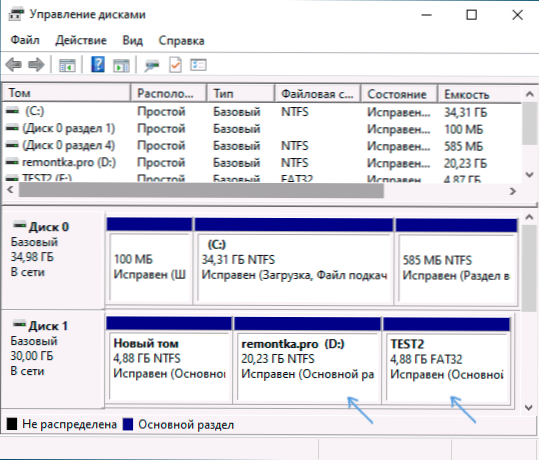
- 1940
- 139
- Zdenko Mamojka
Ak vedome alebo náhodne vymažete sekciu z pevného disku v systéme Windows 10, 8.1 alebo Windows 7 na príkazovom riadku, „Správa diskov“ alebo používanie programov tretích strán, zatiaľ čo nemali čas na vytvorenie nových sekcií v rovnakých oblastiach a zaznamenali údaje o nich, v prípade potreby existuje vysoká pravdepodobnosť, že v prípade potreby, vy, vy môže obnoviť diaľkovú sekciu nedotknutú a zachovanie všetkých údajov.
V týchto pokynoch o jednoduchých spôsoboch obnovenia vzdialenej časti pevného disku alebo SSD (v druhom prípade z dôvodu vlastností práce s pevným štátom nie je možné zaručiť výsledok) pomocou špeciálnych programov na tieto účely.
- Obnovenie sekcie diaľkového disku v DMDE
- Ďalšie spôsoby obnovenia vzdialenej časti pevného disku
- Výučba
Obnovenie sekcie diaľkového disku v DMDE
Program DMDE nie je bezplatný, ale aj bezplatná skúšobná verzia vám umožňuje dokončiť úspešné obnovenie vzdialenej sekcie, ak sa v budúcnosti štruktúra sekcií príliš nezmenila. Pri teste som odstránil dve časti NTFS a FAT32 z disku označený na obrázku nižšie, každá časť obsahovala testovací priečinok a súbor.
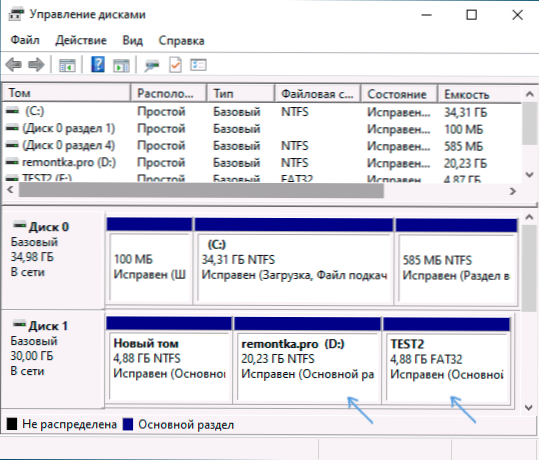
Výsledkom je, že namiesto týchto sekcií na disku, rozsiahly neobsadený priestor. Kroky na obnovenie sekcie pomocou DMDE budú nasledujúce:
- Stiahnite si DMDE z oficiálnej webovej stránky https: // dmde.ru/ a rozbaľte archív na mieste, ktoré je pre vás vhodné a spustite DMDE.
- Po prijatí licenčnej zmluvy v časti „Fyzické zariadenia“ vyberte disk, na ktorom existovala časť, ktorú je potrebné obnoviť, kliknite na tlačidlo „OK“.

- Ak program nájde vzdialené sekcie, uvidíte ich na zozname. Môžu sa zobrazovať nasledovne - so žltou značkou, ako na snímke obrazovky nižšie.

- Alebo ako prečiarknuté sekcie, ako na nasledujúcom obrázku.

- Vyberte požadovanú časť a vľavo nižšie stlačte tlačidlo „Vložte“ (v prvom prípade) alebo „Obnoviť“ (v druhom). Uveďte typ sekcie (zvyčajne je predvolene vybraný pravý typ).
- Kliknite na tlačidlo „Použiť“ alebo kliknite na „Zmenené označenie“ a „Použiť označenie“.

- Potvrďte zachovanie zmien na disku (ak je to potrebné, uložte údaje pre vrátenie zmien).
- Zatvorte DMDE a reštartujte počítač. Ak v tomto procese existujú správy o chybe disku, nechajte systém skontrolovať.
- Po reštarte sa sekcie objavia na ich miestach so všetkými údajmi, v každom prípade, ak okrem odstránenia sekcií sa neurobilo nič ďalšie so štruktúrou sekcií na disku.

Ostatné programy na obnovenie sekcií systému Windows
Existujú aj ďalšie programy, ktoré umožňujú relatívne ľahké obnoviť vzdialené sekcie na pevnom disku. Jedným z nich je TestDisk je úplne voľný a veľmi efektívny, ale nemá grafické používateľské rozhranie, všetky akcie sa vykonávajú v režime konzoly. Na snímke obrazovky nižšie - diaľkové sekcie sa nachádzajú (rovnako ako sme sa obnovili v predchádzajúcom príklade).
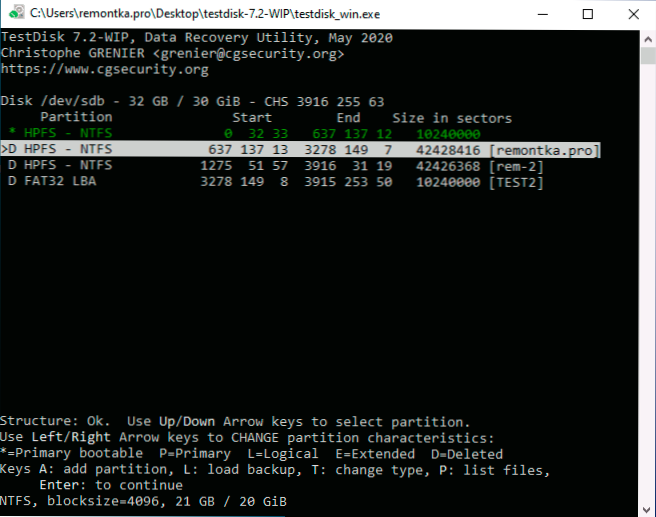
Všeobecne platí, že napriek režimu príkazového riadku nie je obnovenie sekcie v tomto programe také komplikované a podľa tejto témy mám samostatnú podrobnú inštrukciu: Obnovenie časti pevného disku alebo flash jednotky v TestDisk.
Ďalším programom s dobrými výsledkami obnovy je aktívne obnovenie oddielov. Na rozdiel od predchádzajúcich nie je zadarmo, grafické rozhranie je prítomné.
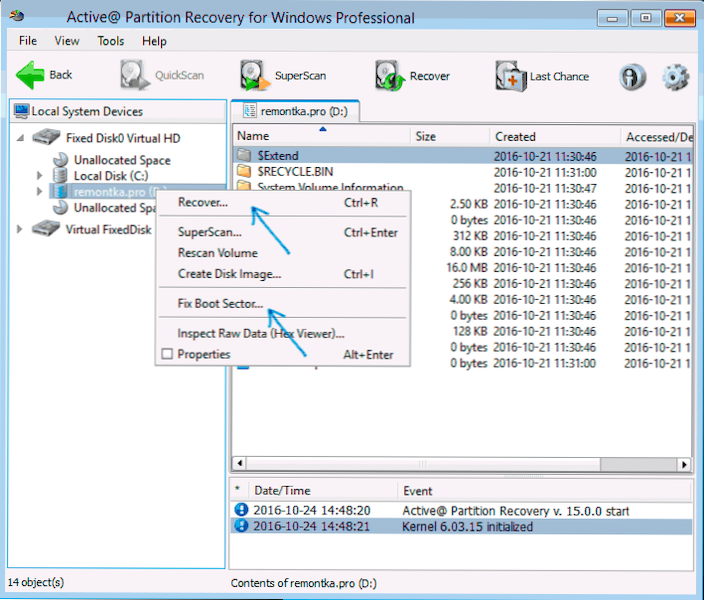
Má však tiež výhodu: program je k dispozícii aj vo forme zavádzacieho obrazu ISO, to znamená, že môžeme zaznamenať nakladaciu jednotku alebo disk s aktívnym regeneráciou oddielu a použiť ho napríklad na obnovenie vzdialeného systému disku, keď sa OS nespustí.
Výučba
Zhrnutie, s jednoduchým odstránením sekcií, je ich obnova zvyčajne možná a nie je to vážne ťažkosti. Ak sa však okrem odstránenia sekcií vykonali iné operácie (pridanie novej časti sekcií, zaznamenávanie údajov na disk), pravdepodobnosť úspešného obnovenia sekcie spolu s údajmi sa zníži. V týchto prípadoch, ak sú potrebné súbory, ktoré boli uložené v týchto častiach, môžu pomôcť špeciálne programy na obnovenie údajov.

